Bestanden kopiëren naar een map voor afdrukken (Hot Folder)
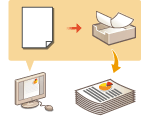
|
Bestanden kunnen eenvoudig worden afgedrukt door ze te kopiëren naar een "hot folder" die gemaakt is in de gedeelde map van Advanced Box. Er hoeven geen afdrukinstellingen te worden opgegeven vanuit het printerstuurprogramma omdat ze voor elke map kunnen worden gespecificeerd.
|

|
|
Wanneer u een "hot folder" gebruikt, moet u de volgende Advanced Box-instellingen van te voren wijzigen. Voor meer informatie raadpleegt u Geavanceerde ruimte instellen op Openbaar.
<Geavanceerde ruimte>
 <Open voor publiek> <Open voor publiek>  <Met SMB> of <Met WebDAV> <Met SMB> of <Met WebDAV><Geavanceerde ruimte>
 <Verbied schrijven van extern> <Verbied schrijven van extern>  <Uit> <Uit> |
Een Hot Folder toevoegen
1
Start de Remote UI (UI op afstand). De Remote UI (UI op afstand) starten
2
Klik op [Settings/Registration] op de portaalpagina. Remote UI (UI op afstand)-scherm
3
Klik op [Printer]  [Hot Folder Management].
[Hot Folder Management].
 [Hot Folder Management].
[Hot Folder Management].4
Klik op [Add Folder].
5
Voer de mapnaam van de "hot folder" in en geef de vereiste instellingen op.
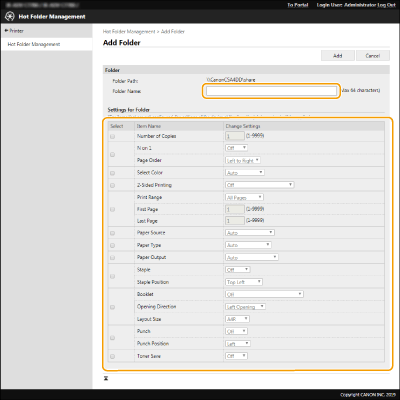

|
|
U kunt niet meerdere mappen met dezelfde mapnaam registreren.
Een map met dezelfde naam als een bestaande map in de gedeelde map kunnen niet worden geregistreerd.
Er kunnen maximaal 20 "hot folders" worden geregistreerd.
|
6
Klik op [Add].
Het pad naar de gegenereerde "hot folder" wordt weergegeven.

|
|
"Hot folders" worden direct geregistreerd onder de gedeelde map van de Geavanceerde ruimte.
De specificaties van toegevoegde mappen zijn hetzelfde als de Geavanceerde ruimte. Voor meer informatie over de specificaties van de Geavanceerde ruimte raadpleegt u Opslagruimtefucnties.
De naam van de gegenereerde "hot folder" kan worden gewijzigd en uit de Advanced Box worden verwijderd. De map functioneert nog steeds als "hot folder" nadat de naam ervan is gewijzigd.
Deze bewerking kan alleen worden uitgevoerd door een gebruiker met de Beheerder-bevoegdheden.
Deze instelling kan worden geïmporteerd/geëxporteerd met modellen die ondersteuning bieden voor het importeren in batch van deze instelling.
Bij exporteren in batch is deze instelling opgenomen in [Settings/Registration Basic Information].
"Hot folders" werken mogelijk niet correct als er een back-up wordt gemaakt van de Geavanceerde ruimte of als deze wordt hersteld. Wanneer er een back-up van de Geavanceerde ruimte wordt gemaakt of deze wordt hersteld, controleert u de instellingen in het scherm [Hot Folder Management] en wijzigt u deze waar nodig.
|
Bestanden opslaan in een hot folder voor afdrukken

|
|
Bestanden die zijn opgeslagen in de "hot folder" worden na het afdrukken verwijderd. Bij het opslaan van bestanden in een map, slaat u een kopie op in plaats van de originele bestanden.
|
Wanneer geopend via SMB
1
Open Windows Verkenner.
2
Voer het adres van de Geavanceerde ruimte op het adresinvoerveld in en druk op de [##ENTER]-toets op het toetsenbord.
Voer het pad van de map in die wordt gebruikt bij het toevoegen van de "hot folder".
De inhoud van de Geavanceerde ruimte wordt weergegeven.

|
|
Wanneer u een IPv6-adres gebruikt, voert u het IP-adres tussen twee vierkante haken ([ ]) in.
|
3
Sla de bestanden voor het afdrukken op naar de "hot folder".
Het afdrukken wordt gestart.
Wanneer geopend via WebDAV
1
Open Windows Verkenner en klik op [Deze pc].
2
Klik op [Netwerkverbinding maken] op het tabblad [Computer].
3
Selecteer een station uit de vervolgkeuzelijst [Station].
4
Typ het adres in het vak [Folder] en klik op [Voltooien].
Voer het pad van de map in die wordt gebruikt bij het toevoegen van de "hot folder".
De inhoud van de Advanced Box wordt weergegeven.

|
|
Wanneer u een IPv6-adres gebruikt, voert u het IP-adres tussen twee vierkante haken ([ ]) in.
Bij gebruik van TLS voert u "https" in plaats van "http" in bij het invoeren van het adres.
|
5
Sla de bestanden voor het afdrukken op naar de "hot folder".
Het afdrukken wordt gestart.

|
|
Bestanden in de indeling PDF, TIFF of JPEG kunnen met een "hot folder" worden afgedrukt.
Bestanden kunnen niet worden afgedrukt wanneer de volgende beveiligingsinstellingen zijn ingeschakeld. Remote UI (UI op afstand) [Hot Folder Management] wordt niet langer weergegeven.
[Use ACCESS MANAGEMENT SYSTEM]
<Beperk opdr. v.a extern app. zonder gebruikersverif.>
|